ต้องการรับคำตอบที่ไม่ซ้ำใครและรอบคอบมากขึ้นจากนักเรียนของคุณในชั้นเรียนหรือไม่? แทนที่จะใช้คำถามแบบปรนัยเพื่อรับคำติชมอย่างรวดเร็วจากนักเรียนของคุณ คุณสามารถลองตอบคำถามสั้นๆ ได้อย่างรวดเร็วและง่ายดายเช่นกัน!
มาเริ่มเปลี่ยนบทเรียนของคุณโดยใช้คำถามคำตอบสั้นๆ ของ ClassPoint นอกจากนี้ ฉันจะแสดงให้คุณเห็นอีกวิธีหนึ่งในการใช้คำถามคำตอบสั้นๆ สำหรับกิจกรรมกลุ่ม!
คำถามคำตอบสั้น ๆ สำหรับทั้งชั้นเรียน
การผสมผสานประเภทของคำถามที่คุณถามนักเรียนจะทำให้พวกเขามีส่วนร่วมมากขึ้นตลอดทั้งบทเรียนของคุณ หากต้องการถามคำถามปลายเปิดและรับคำตอบจากนักเรียนทุกคน ให้ใช้ ClassPoint ด้วยวิธีนี้ นักเรียนทุกคนสามารถแสดงความคิดเห็นของตนเองได้ และคุณมีบันทึกโดยละเอียด แทนที่จะเป็นเพียงไม่กี่คนที่ยกมือ
สร้างสไลด์คำถามของคุณ
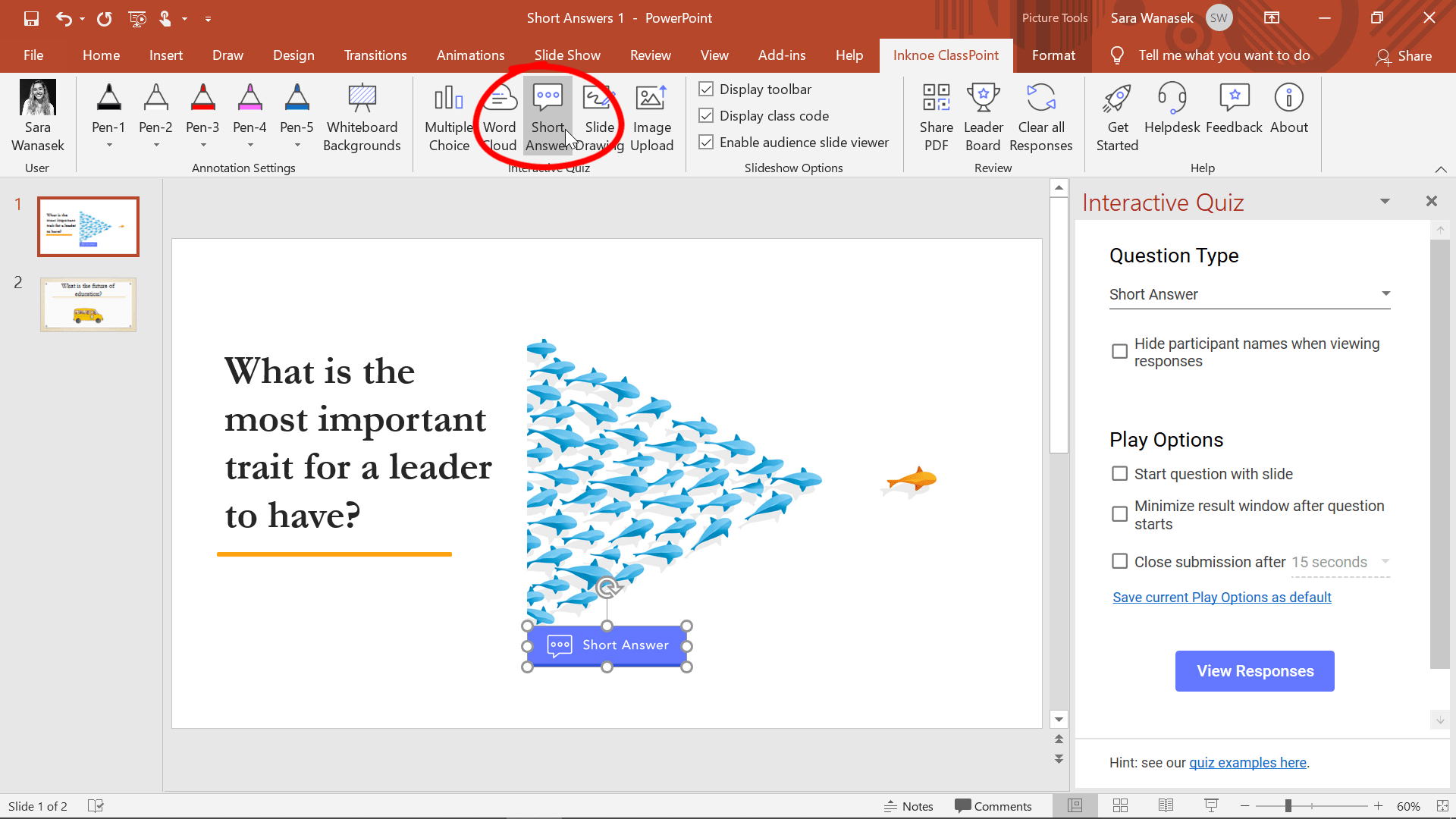
หากต้องการเพิ่มหนึ่งในคำถามเหล่านี้ลงในงานนำเสนอของคุณ ให้เริ่มด้วยการสร้างสไลด์ที่มีคำถาม นั้น จากนั้น จาก Ribbon Inknoe ClassPoint ให้คลิกไอคอนคำตอบสั้นเพื่อ เพิ่มปุ่มคำถามบนสไลด์ของคุณ
หากคุณไม่มี ClassPoint ให้ดาวน์โหลดที่ classpoint.io
เรียกใช้คำถามและรับคำตอบ
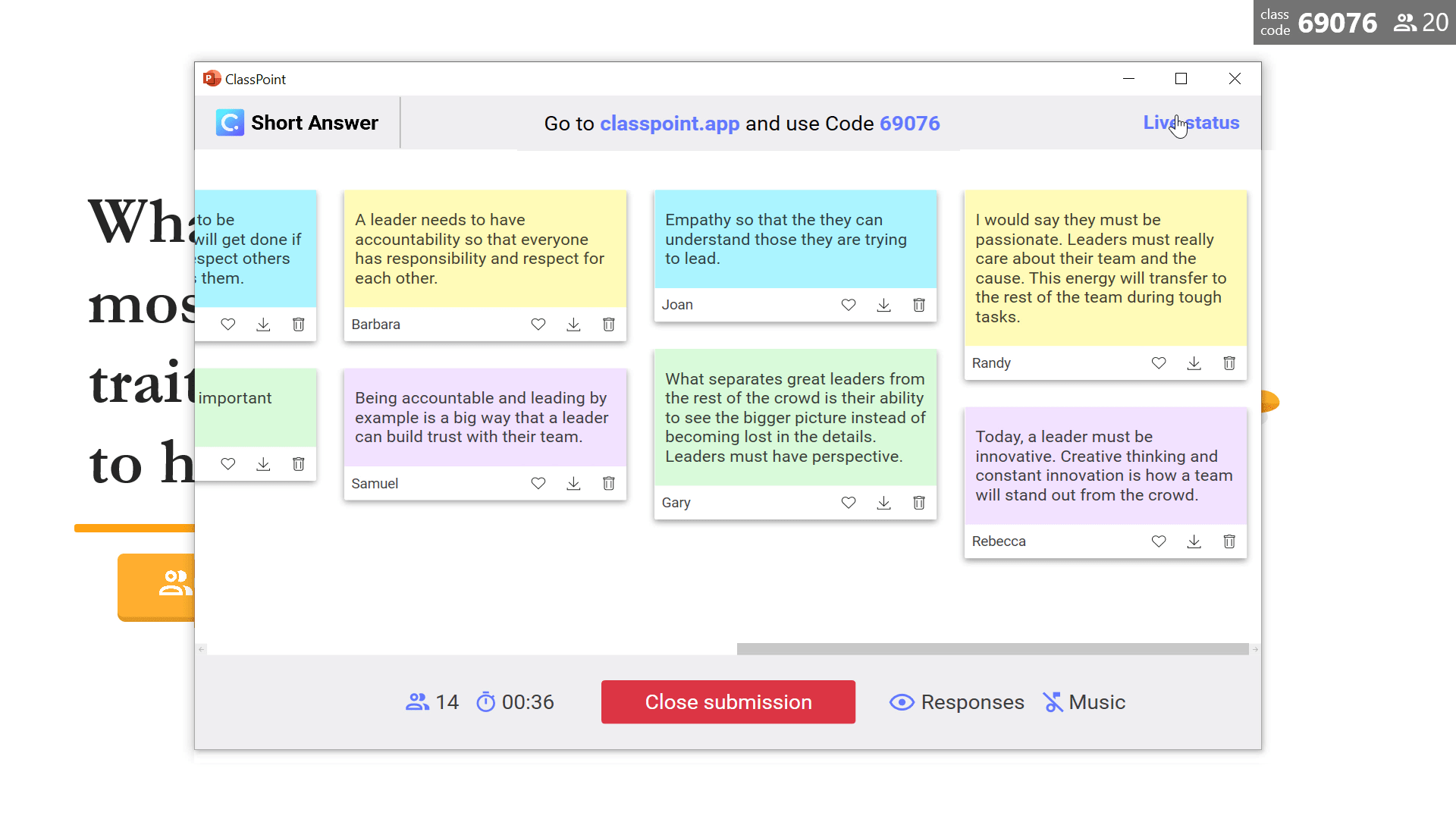
เมื่อเพิ่มปุ่มแล้ว คุณสามารถเริ่มงานนำเสนอและเริ่มรับข้อมูลจากนักเรียนทุกคนได้! นักเรียนจะต้องเข้าร่วมชั้นเรียนของคุณ โดยไปที่ classpoint.app บนเบราว์เซอร์ใดก็ได้ และใช้รหัสที่มุมบนขวาของงานนำเสนอของคุณ
เมื่อนักเรียนของคุณเข้าร่วมและคุณพร้อมที่จะเริ่มคำถาม เพียง คลิกที่ปุ่ม นักเรียนจะสามารถเริ่มส่งคำตอบได้
ซ่อนคำตอบ เพื่อไม่ให้นักเรียนได้รับอิทธิพลจากคำตอบของเพื่อนร่วมชั้น หรือ ย่อหน้าต่างผลลัพธ์ทั้งหมด เพื่อดูสไลด์คำถามแบบเต็มหน้าจอ หากต้องการกลับไปที่หน้าต่างผลลัพธ์ ให้คลิกกลับเข้าไปในปุ่ม
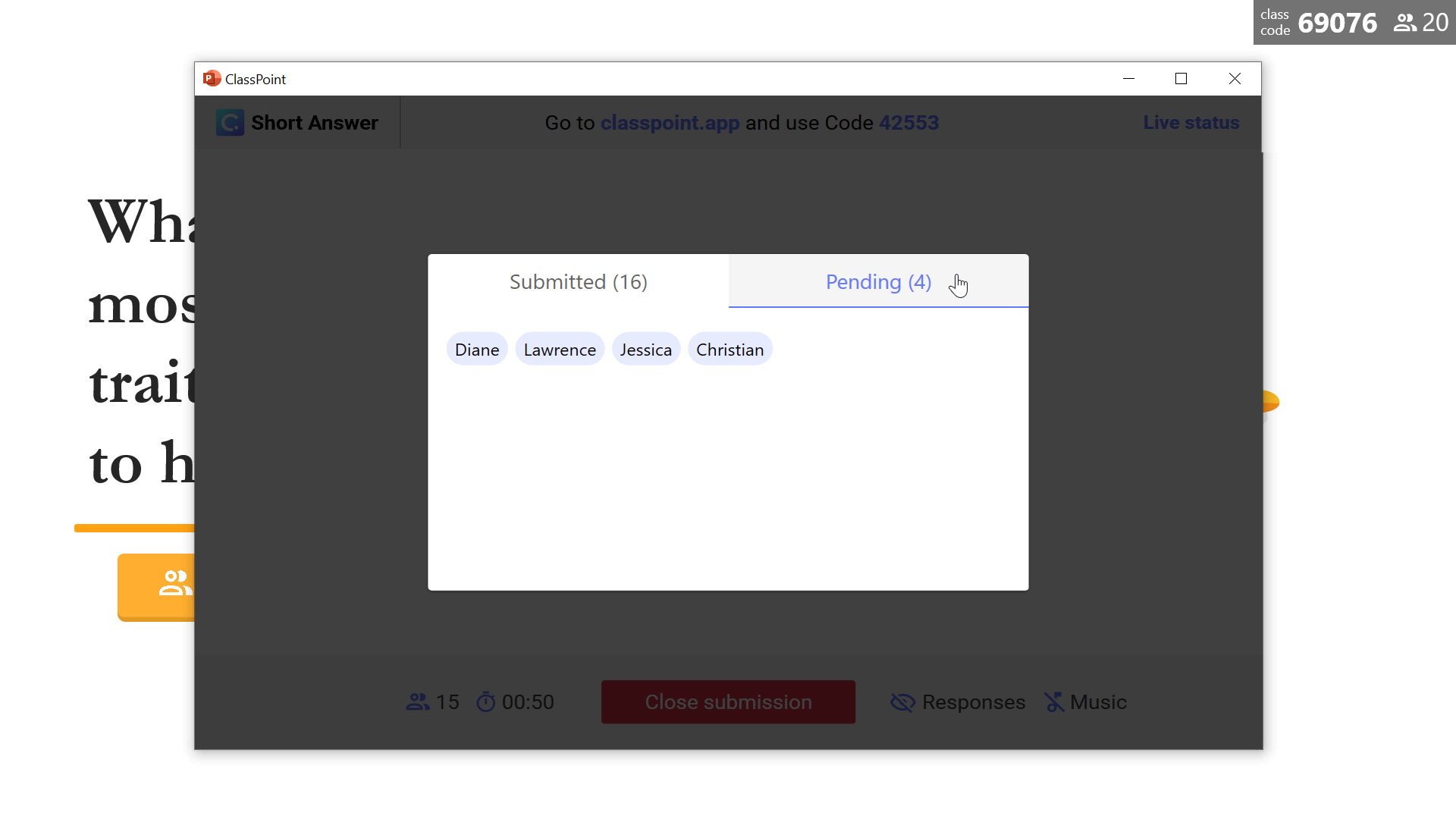
หากยังมีนักเรียนสองสามคนที่ต้องส่งคำตอบ ลอง ดูมุมมองสถานะสด เพื่อดูว่าพวกเขาเป็นนักเรียนคนไหน ด้วยคุณสมบัตินี้ มันเป็นเรื่องง่ายที่จะให้ความช่วยเหลือแก่นักเรียนที่อาจมีปัญหากับคำตอบของพวกเขา
ตรวจสอบการตอบสนอง
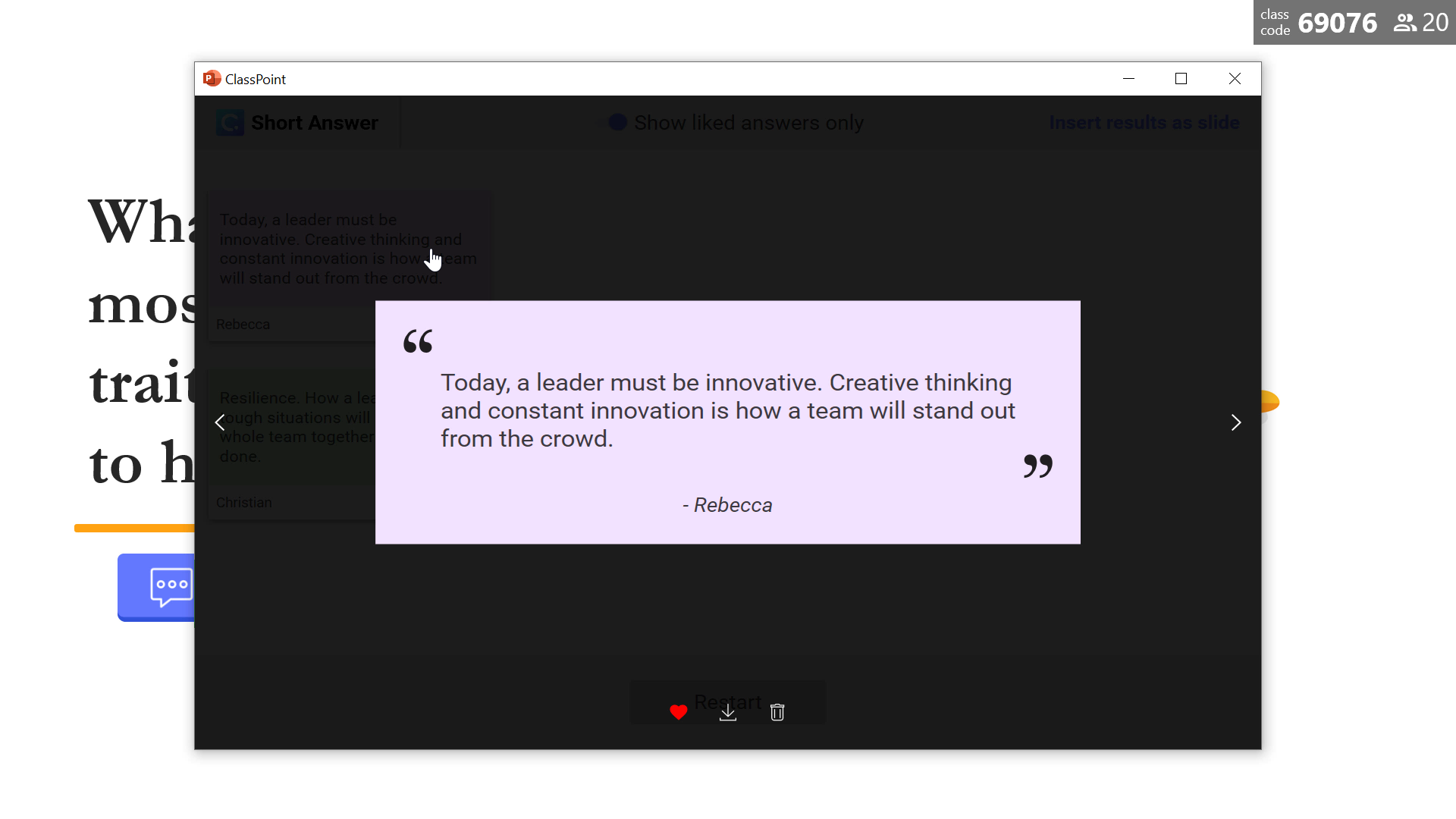
เมื่อนักเรียนส่งทั้งหมดแล้ว คุณสามารถ ปิดการส่งได้ หลังจากปิดคำถามแล้ว จะไม่สามารถเปิดใหม่ได้และไม่สามารถส่งคำตอบได้อีก
มุมมองทั้งหมดของคำตอบทั้งหมดจะแสดงขึ้น คุณสามารถ ” ชอบ ” คำตอบใดๆ ที่โดดเด่นสำหรับคุณ จากนั้นกรองคำตอบโดยแสดงเฉพาะคำตอบที่คุณชอบ
ขยายคำตอบใด ๆ และขอให้นักเรียนอธิบายรายละเอียดเพิ่มเติมอีกเล็กน้อย หากต้องการสุ่มเลือกนักเรียนเพื่อดูคำตอบ ให้ใช้ คุณสมบัติเลือกชื่อ
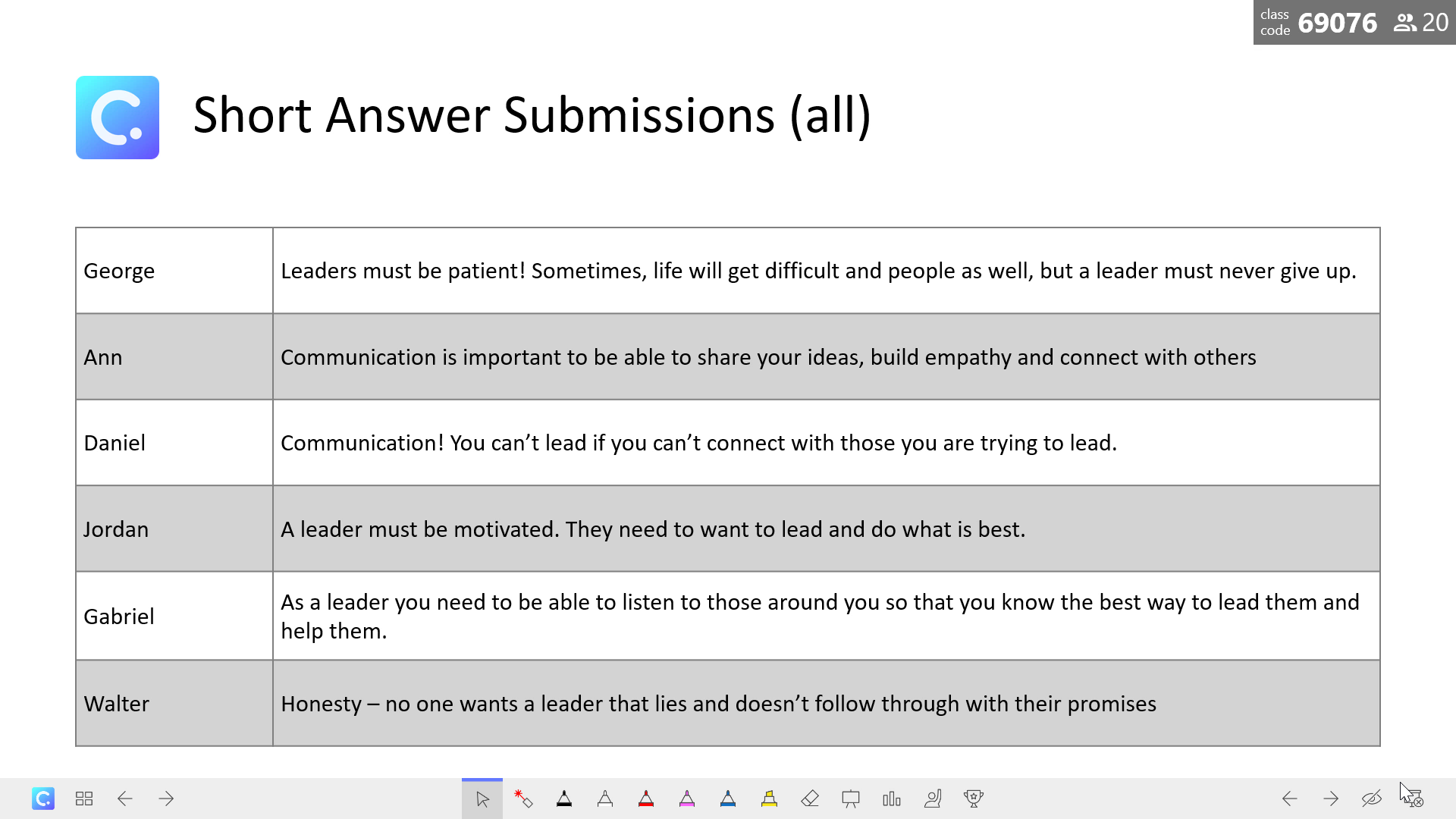
หากต้องการทบทวนและวิเคราะห์เพิ่มเติมหลังเลิกเรียน ให้บันทึกผลลัพธ์เหล่านี้เป็นสไลด์ หรือคลิก บันทึกเพื่อทบทวน ดูคำตอบโดยคลิกที่ปุ่มคำถามสีเขียว หรือย้อนกลับไปในโหมดแก้ไข PowerPoint จากแผงคำถามด้านข้าง
ตอบคำถามสั้น ๆ เป็นกิจกรรมกลุ่ม
การทำงานร่วมกันของนักเรียนเป็นสิ่งสำคัญมากสำหรับนักเรียนที่จะเรียนรู้จากกันและกัน การทำงานร่วมกันนี้อาจเป็นเรื่องยากเมื่อสอนออนไลน์ แต่ไม่ใช่กับ ClassPoint
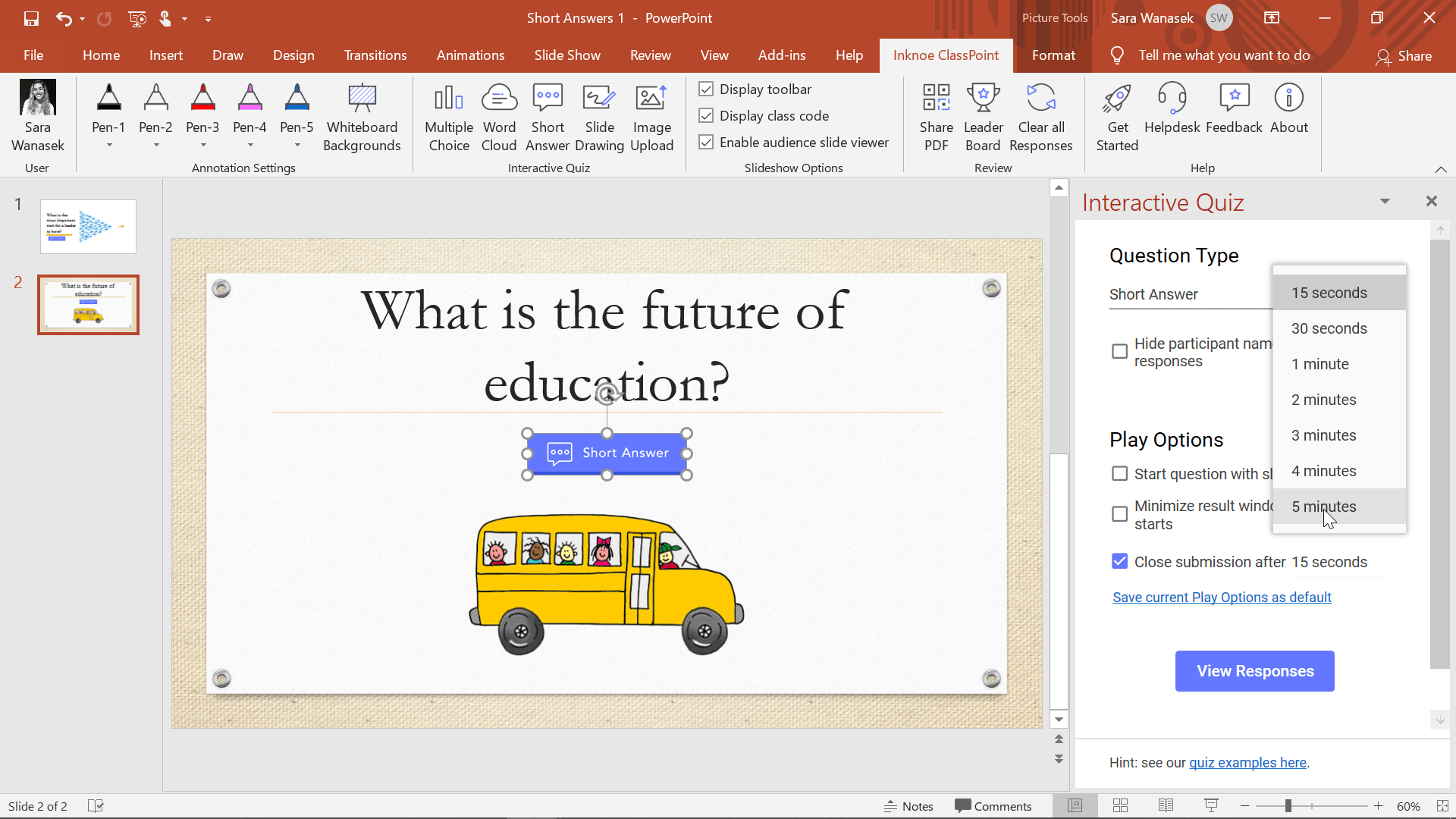
หากต้องการใช้กิจกรรมนี้ร่วมกับกิจกรรมกลุ่ม เราสามารถ ตั้งเวลาบนปุ่ม และให้นักเรียนส่งคำตอบแบบกลุ่มหลังจากที่พวกเขาคุยกันแล้ว
ในการดำเนินการนี้ ให้เพิ่มปุ่มของคุณลงในสไลด์ และ อัปเดตตัวเลือกการเล่น ตั้งเวลานับถอยหลังเป็น 5 นาทีเพื่อให้นักเรียนมีเวลาเพียงพอในการทำงานร่วมกัน
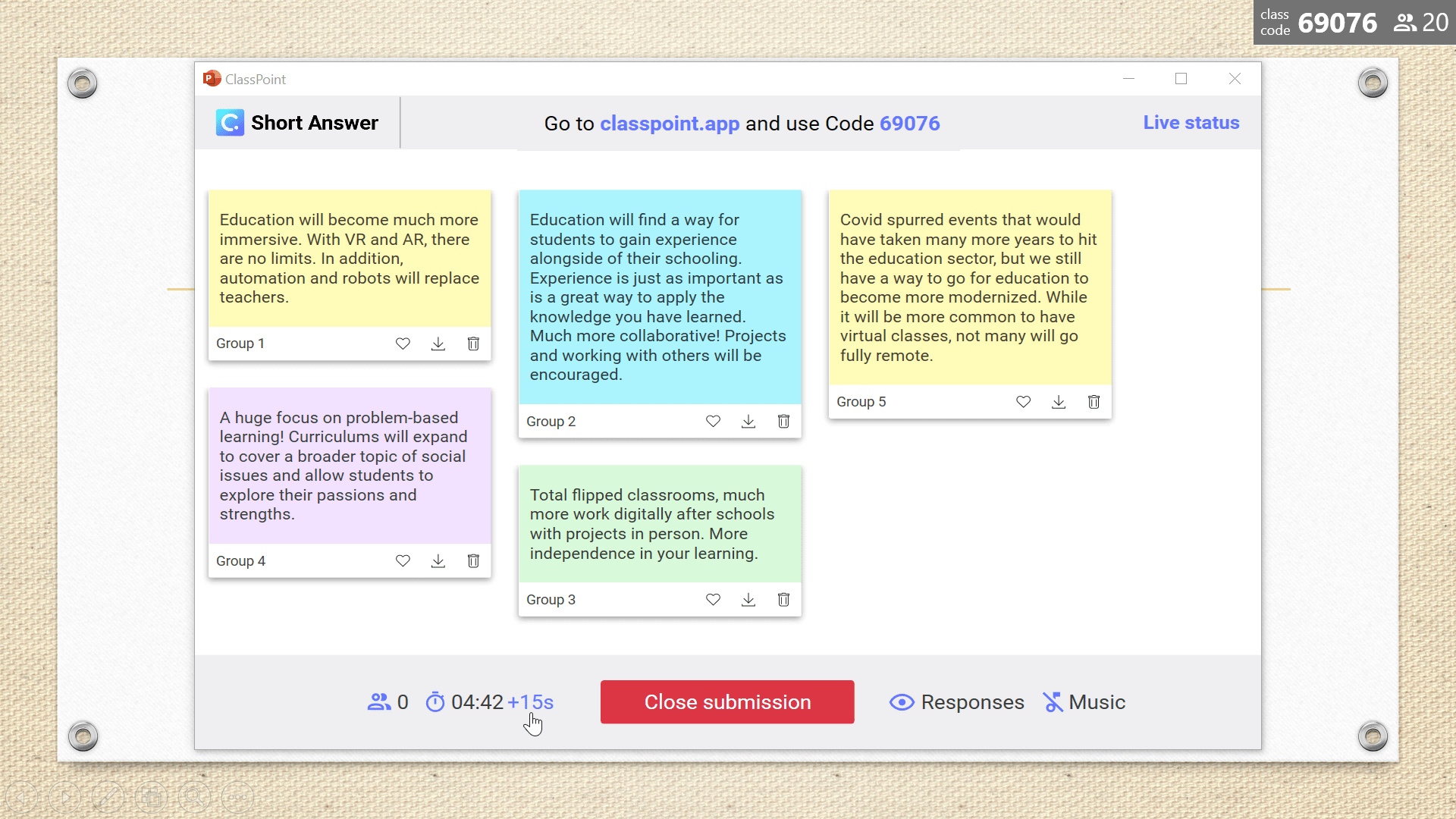
หลังจากที่นักเรียนอภิปรายแล้ว สมาชิกกลุ่มสามารถส่งสรุปการสนทนาของพวกเขาได้ ถ้าส่งไม่ครบทุกกลุ่มก่อนหมดเวลา ก็สามารถเพิ่มเวลาได้ง่ายๆ หากนักเรียนส่งคำตอบครบแล้ว สามารถปิดตัวจับเวลาก่อนเวลาได้
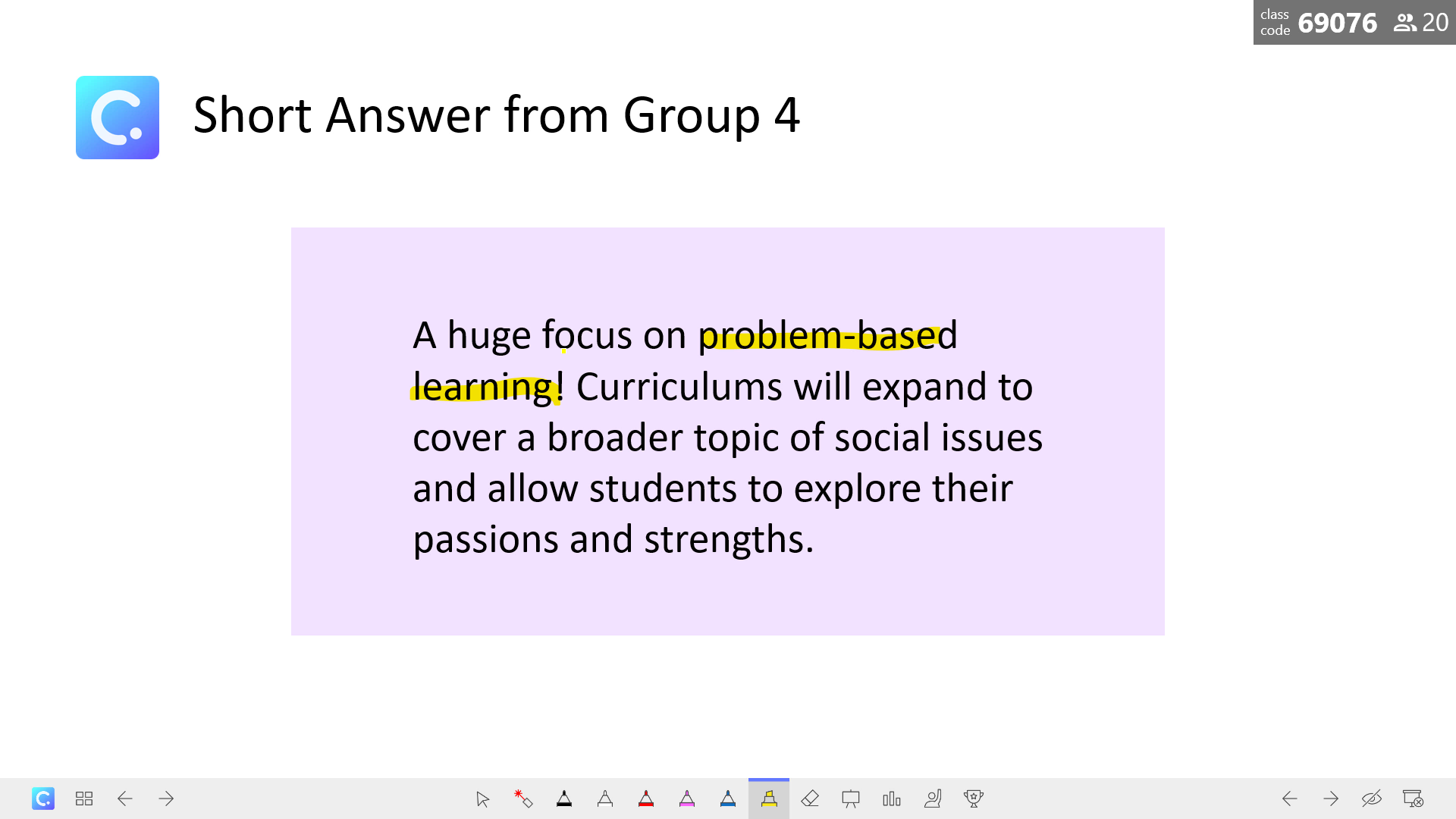
การส่งเหล่านี้สามารถดูได้ทั้งหมดในคราวเดียว หรือคุณสามารถ แทรกแต่ละรายการเป็นสไลด์ของตนเองได้ ด้วยวิธีนี้ คุณจะมีพื้นที่มากมายในการอธิบาย ไฮไลต์ และเพิ่มบันทึกในคำตอบของนักเรียน
ตอนนี้คุณเป็นผู้เชี่ยวชาญคำตอบสั้น ๆ แล้ว! หากต้องการเป็นผู้เชี่ยวชาญในประเภทคำถาม ClassPoint อื่นๆ โปรดดูบทความเหล่านี้: